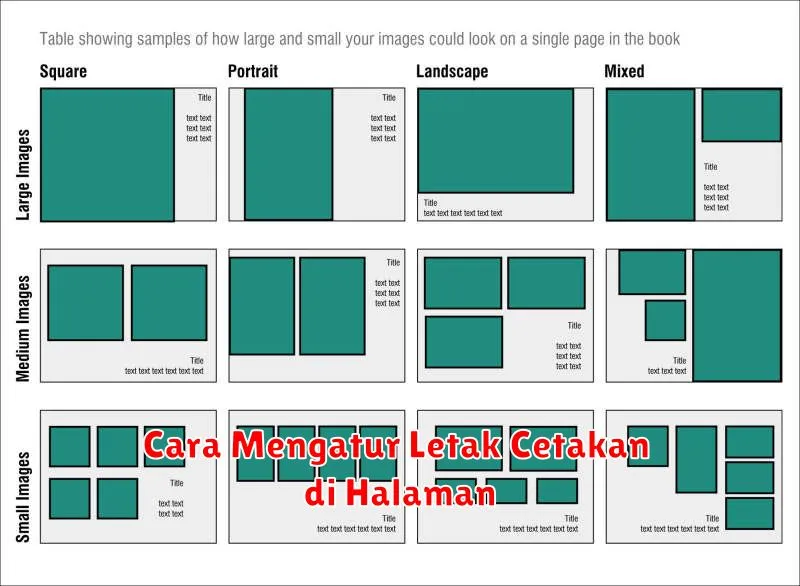Memahami cara mengatur letak cetakan di halaman sangat penting bagi siapa saja yang berhubungan dengan dokumen cetak, baik itu dalam pekerjaan kantor maupun tugas akademis. Dengan pengaturan yang baik, Anda bisa menciptakan tampilan dokumen yang lebih teratur dan menarik. Artikel ini akan membahas berbagai aspek dalam pengaturan letak cetakan, mulai dari margin hingga header dan footer, serta memberikan tips praktis untuk dokumen tertentu.
Dalam dunia digital saat ini, kemampuan untuk mengatur dokumen secara efektif memungkinkan Anda untuk menyampaikan informasi secara lebih efisien. Mungkin kelihatannya sepele, tetapi pengaturan dokumen yang teratur dapat memperkuat pesan yang ingin disampaikan, meningkatkan kenyamanan pembaca, dan memudahkan dalam penyimpanan serta pencarian dokumen di masa depan.
Mengatur Margin dan Ukuran Kertas
Salah satu langkah penting dalam mengatur letak cetakan di halaman adalah memahami margin dan ukuran kertas. Margin adalah ruang kosong antara teks dan tepi kertas, yang berfungsi untuk memberikan ruang tampilan yang bersih dan teratur. Ukuran kertas yang umum digunakan adalah A4, tetapi untuk kebutuhan tertentu, ukuran lain seperti Letter atau Legal mungkin lebih tepat.
Umumnya, margin standar yang digunakan untuk dokumen adalah 1 inci (2,54 cm) di setiap sisi. Namun, jika dokumen Anda lebih panjang atau lebih pendek, Anda dapat menyesuaikan margin sesuai kebutuhan. Ukuran margin dan kertas yang benar tidak hanya membantu dalam hal estetika, tetapi juga memastikan bahwa konten Anda sesuai dengan standar resmi yang sering diperlukan dalam pengaturan praktik profesional atau akademis.
Mengatur Orientasi Halaman (Portrait/Landscape)
Orientasi halaman dapat diatur menjadi Portrait (vertikal) atau Landscape (horizontal), tergantung pada jenis dokumen dan estetika yang ingin Anda tampilkan. Portrait biasanya digunakan untuk teks atau dokumen yang memerlukan lebih banyak halaman seperti laporan, buku, atau esai. Sebaliknya, mode Landscape sering kali digunakan untuk presentasi, brosur, atau dokumen yang membutuhkan lebih banyak ruang horisontal seperti grafik dan tabel.
Mudahnya, Anda bisa mengatur orientasi halaman melalui menu Page Layout atau Page Setup pada perangkat lunak pengolah kata yang Anda gunakan. Pemilihan orientasi yang tepat dapat memastikan dokumen Anda lebih mudah dibaca dan diinterpretasikan.
Mengatur Tata Letak Kolom
Pada beberapa jenis dokumen seperti artikel jurnal atau surat kabar, penggunaan kolom dapat meningkatkan kemudahan membaca. Membagi teks menjadi beberapa kolom dapat mengurangi panjang garis baca, sehingga pembaca tidak perlu menggerakkan matanya terlalu jauh untuk meneruskan ke baris berikutnya.
Untuk mengatur kolom, Anda bisa menggunakan menu Columns pada perangkat lunak pengolah kata Anda. Jumlah dan lebar kolom dapat disesuaikan berdasarkan kebutuhan konten Anda. Misalnya, dokumen yang berisi banyak gambar atau grafik mungkin memerlukan tata letak kolom yang berbeda dari dokumen teks penuh.
Mengatur Header dan Footer
Tidak kalah penting adalah pengaturan Header dan Footer. Header biasanya digunakan untuk menampilkan judul dokumen atau nama penulis, sementara footer sering digunakan untuk nomor halaman atau catatan kaki. Keduanya memberikan informasi kontekstual yang membantu pembaca memahami struktur dokumen secara keseluruhan.
Pengaturan header dan footer dapat dilakukan melalui menu Header & Footer pada pengolah kata. Penyesuaian posisi dan format teks dapat dilakukan agar sesuai dengan kebutuhan dokumen Anda. Header dan footer yang terstruktur dengan baik memberikan tampilan yang profesional dan teratur.
Tips Mengatur Letak Cetakan untuk Dokumen Tertentu
Mengatur letak cetakan tidak selalu sama untuk setiap dokumen. Misalnya, dalam laporan bisnis, margin sering diperbesar untuk catatan dan anotasi. Sementara itu, dalam proposal proyek, tata letak kolom bisa dibuat lebih dinamis untuk menonjolkan elemen penting seperti grafik dan gambar.
Sebuah tip yang berguna adalah selalu memeriksa pratinjau cetak sebelum mencetak dokumen Anda. Hal ini membantu memastikan bahwa semua elemen telah ditempatkan dengan benar dan sesuai dengan estetika yang diinginkan. Jika memungkinkan, dapatkan masukan dari rekan atau atasan sebelum finalisasi dokumen agar tidak ada kesalahan yang terlewatkan.
Dengan memahami dan menerapkan langkah-langkah di atas, Anda dapat membuat dokumen dengan tata letak yang lebih efektif dan profesional, meningkatkan pemahaman dan keterlibatan audiens Anda.